文章详情页
win10下火狐浏览器启动页面怎样更改
浏览:2日期:2023-04-09 17:11:33
win10下火狐浏览器启动页面怎样更改?来看看win10系统怎样更改火狐浏览器启动时页面
1、单击桌面或者地址栏中的火狐浏览器标志,打开浏览器;
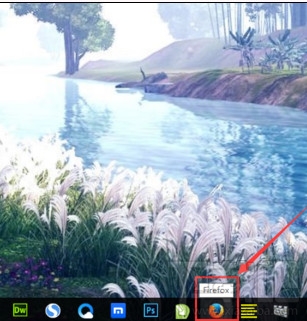
2、打开浏览器,可以看见设置好的或者之前默认的启动页面;
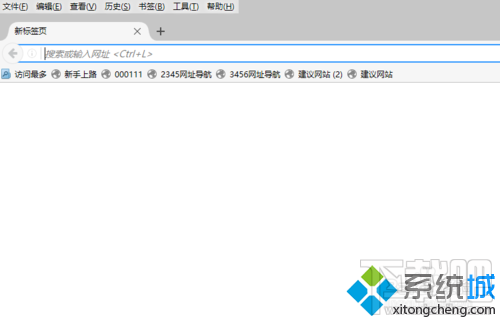
3、点击浏览器右上角“三”,菜单标志,弹出下拉菜单;

4、点击下拉菜单中的,在诸多菜单中,找到“选项”,并点击;
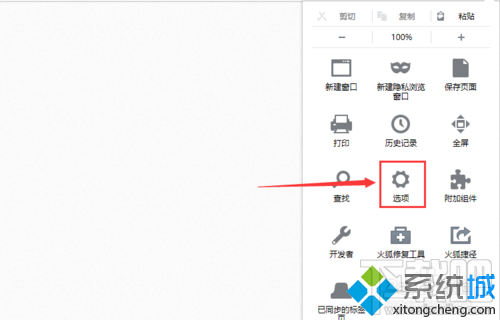
5、点击“选项”之后,会弹出火狐浏览器的设置界面;
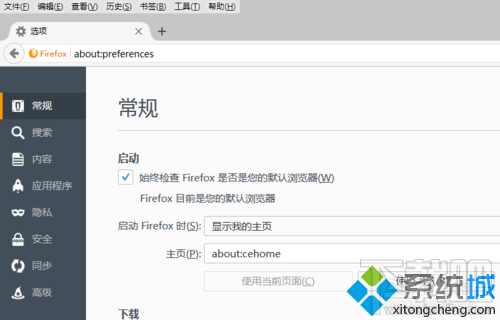
6、在左侧栏目中,点击常规,其实打开设置界面,默认也是常规界面;
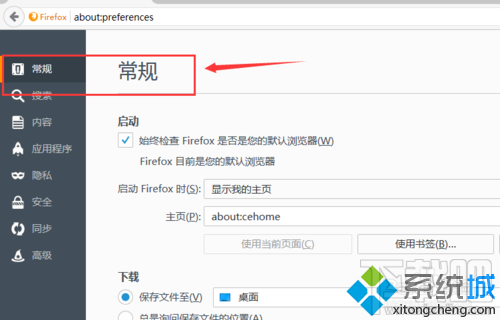
7、在常规栏目中,第一个输入框前面是“启动 Firefox 时(S)”,在框的末尾,找到下拉倒三角;
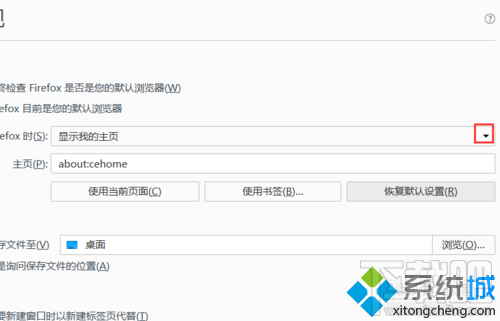
8、选择自己意向的启动页面,比如选择“显示空白页”;
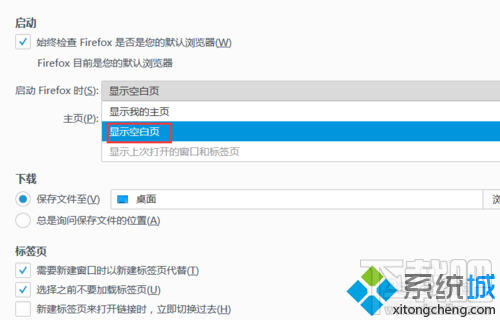
9、或者选择显示我的主页,在主页栏中填写网址“http://jingyan.baidu.com”
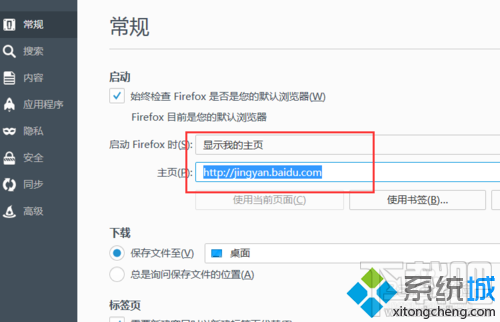
10、打开之后,就会变成百度经验首页的的启动页面了。
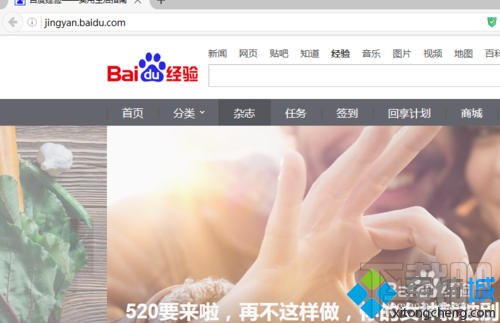
相关文章:
排行榜

 网公网安备
网公网安备